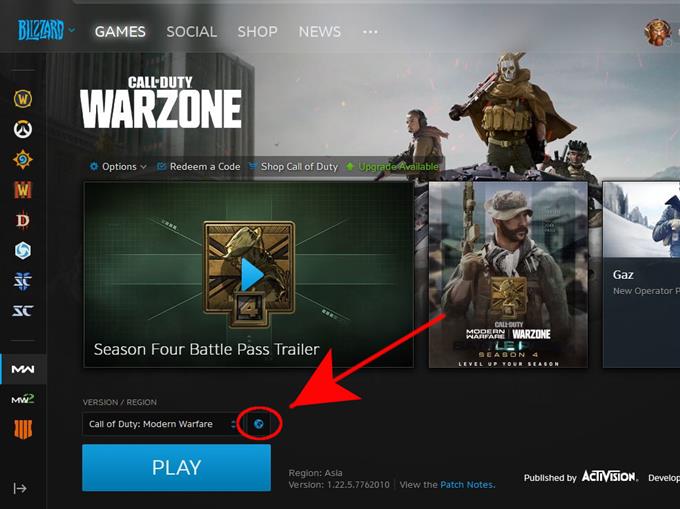Una dintre problemele frustrante cu care se confruntă mulți jucători COD Warzone este eroarea „incapabil să acceseze serviciile online”. Dacă primiți această eroare și jocul funcționa normal înainte, cel mai bun lucru pe care îl puteți face este să așteptați pur și simplu. Pentru mulți, această problemă este temporară și, de obicei, dispare de la sine.
Pot exista cazuri, însă, că eroarea persistă timp de zile. Dacă aceasta este situația dvs., există o serie de soluții posibile pentru problema dvs. în acest post.
Cauze pentru Eroarea Call of Duty Warzone „Imposibil de accesat serviciile online”
Uneori, pot apărea probleme de conexiune la zona de război. Dacă aveți o eroare „incapabil să accesați serviciile online”, verificați posibilele motive pentru care se întâmplă mai jos.
Probleme cu serverul.
Pentru majoritatea problemelor de conexiune Call of Duty Warzone, cum ar fi eroarea „incapabil să acceseze servicii online”, adevăratul vinovat vine de la sfârșitul difuzării. Dacă întâmpinați această eroare pe computer sau pe consolă doar pentru scurte perioade, cel mai bun lucru pe care îl puteți face este să așteptați până când serverele revin la funcționarea lor normală. Mai jos sunt câteva dintre problemele specifice ale serverului întâmpinate de mulți jucători:
Peste capacitate.
Jocurile populare precum Warzone pot extinde puternic capacitatea serverelor din când în când, în timp ce milioane de jucători de pe platforme (PC, PS4, Xbox) joacă simultan. Este posibil ca serverele să eșueze dacă există prea multe dispozitive care încearcă să actualizeze sau să se conecteze. Acest lucru este adesea observat atunci când jocul are o actualizare recent lansată.
întreținere.
Servitorii au nevoie de măsuri preventive și de remediere periodică, astfel încât unele regiuni pot uneori să cadă. Aceste întreținere planificate sunt adesea anunțate în avans pentru a oferi jucătorilor o șansă în ceea ce privește cât timp va deveni inaccesibil.
Outage.
Opusul întreținerii planificate este întreruperea serverului. Unele probleme tehnice de la sfârșitul dezvoltatorilor sau editorului pot fi pur și simplu prea multe pentru a face față pentru a opri complet serverele. Astfel de situații pot fi așteptate pentru orice jocuri care au un mod online sau multiplayer.
Probleme de conexiune la rețea locală.
În unele cazuri, cauza problemelor de conexiune Warzone pentru un anumit jucător nu poate fi cauzată de o problemă de server, ci în propria rețea de domiciliu..
Unul dintre punctele comune de eșec este modemul sau routerul. Asigurați-vă că verificați posibile probleme în rețeaua dvs. locală dacă eroarea Warzone rămâne cu dvs. zile întregi.
Uneori, probleme de firewall sau NAT din sistemul ISP-ului dvs. pot cauza probleme de conexiune la jocuri. Asigurați-vă că discutați cu furnizorul dvs. de soluție dacă depanarea dvs. de rețea de bază nu rezolvă problema deloc.
Date de joc corupte.
Un număr mic de jucători de la Warzone de pe mai multe forumuri au observat că eroarea „incapabil să acceseze serviciile online” a fost remediată după ce și-au șters datele despre jocul CoD Modern Warfare / Warzone. Este posibil ca unele dintre aceste conturi sau profiluri să fi deteriorat datele salvate ale jocului care împiedică jocul să funcționeze corect.
Cum să remediați eroarea „imposibil de accesat serviciile online” din Warzone
Înainte de a efectua oricare dintre soluțiile sugerate mai jos, asigurați-vă că reporniți computerul sau consola (PS4 sau Xbox One).
- Verificați dacă există probleme pe server.
Dacă nu puteți juca pe Warzone și primiți eroarea „în imposibilitatea de a accesa serviciile online”, primul lucru pe care doriți să îl faceți este să verificați dacă există o problemă cunoscută a serverului în acest moment. Încercați să vizitați pagina oficială de asistență Activision și să verificați dacă serviciul online pentru platforma dvs. particulară are o bifă în interiorul unui cerc verde (precum cele din imaginea de mai jos).
De asemenea, puteți monitoriza tweet-urile Activision pentru actualizări cu privire la probleme.
Dacă există o problemă de serviciu continuă, tot ce trebuie să faceți este să așteptați până la remedierea problemei.
- Treceți la o altă regiune (doar pentru computer).
Uneori, problemele serverului Warzone sunt specifice unei anumite regiuni. S-ar putea să puteți juca online schimbând regiunea dvs. pe una diferită.
Asigurați-vă că închideți jocul mai întâi înainte de a schimba regiunea. Odată ce jocul este închis, deschideți lansatorul Blizzard (client Battle.net) și faceți clic pe pictograma Modern Warfare din panoul din stânga. Apoi, faceți clic pe pictograma globului și selectați regiunea preferată.
Această soluție nu este posibilă pentru utilizatorii PS4 și Xbox One, deoarece regiunea serverului depinde de locația fizică a consolei. Încercați să contactați Sony sau Microsoft pentru a vedea dacă există o modalitate prin care aceștia pot schimba regiunea consolei.
- Depanează rețeaua locală pentru probleme de conectare.
Dacă sunteți sigur că nu există probleme de server pentru Warzone și problema a apărut deja de zile întregi, cauza problemei poate fi rețeaua dvs. locală.
Joacă online cu un alt joc.
Încercați să jucați alte jocuri online pe computer sau consolă și verificați dacă aveți probleme legate de conexiune. Dacă aveți o problemă cu un al doilea joc, rețeaua dvs. locală poate fi de vină.
Reporniți echipamentul de rețea.
De asemenea, trebuie să alimentați modemul sau routerul pentru a vedea dacă acesta va funcționa. Uneori, o eroare se poate târâ într-o rețea locală și poate cauza probleme de conectare dacă dispozitivele rămân în funcțiune pentru o lungă perioadă de timp. Deconectați cablul de alimentare de la modem / router pentru aproximativ un minut. După aceea, conectează din nou totul și verifică eroarea.
Contactați ISP.
Pentru mai multe depanări de rețea locală, indiferent dacă sunteți pe PS4, Xbox sau PC, contactați Furnizorul de servicii Internet pentru a putea verifica problema dvs. Uneori, modul în care este configurată rețeaua lor poate provoca probleme NAT. Deși puteți verifica și asigura că setările NAT ale routerului dvs. sunt optimizate pentru jocuri, firewall-ul propriu poate totuși să interfereze cu experiența de joc a clientului..
- Instalați actualizări.
Indiferent dacă aveți o problemă sau nu, este întotdeauna recomandat să păstrați totul în ordine prin instalarea actualizărilor. Dacă sunteți pe computer, asigurați-vă că sistemul dvs. de operare este actualizat. Același lucru ar trebui să fie valabil și pentru lansatorul Blizzard și jocul Warzone.
Dacă jucați pe o consolă (PS4 sau Xbox One), actualizarea se face de regulă automat, deoarece nu veți putea accesa online decât dacă actualizați aplicația de joc. - Ștergeți datele salvate ale jocului.
Datele salvate ale jocului stricate pot interveni uneori cu un joc. Acest lucru este valabil pe platforme, astfel încât dacă niciuna dintre soluțiile de mai sus nu a ajutat până acum, ar trebui să luați în considerare ștergerea datelor dvs. COD Modern Warfare / Warzone..
NOTĂ: Rețineți că, făcând acest pas, veți șterge permanent progresul jocului dvs. în campanie pentru a vă asigura că veți face backup la datele jocului dvs. în timp.
Urmați acești pași pentru a accesa Sistemul de stocare și pentru a șterge datele jocului (PS4):
-Deschideți meniul Setări din partea de sus a tabloului de bord.
-Selectați Storage, apoi System Storage.
-Selectați Date salvate.
-Alegeți un joc pentru a accesa datele salvate ale jocului.
-Apăsați butonul Opțiuni și selectați Ștergere.
-Alegeți fișierele de date salvate pentru a șterge, apoi selectați Ștergere.Pentru a șterge datele de joc salvate pe Xbox One:
-Din Xbox Home, accesați Setări.
-Accesați System și selectați Storage.
-Selectați Gestionare stocare în partea dreaptă a ecranului, apoi selectați Vizualizare conținut.
-Evidențiați un joc, apăsați butonul Meniu și selectați Gestionare joc.
-Selectați Date salvate în partea stângă a ecranului.
-Alegeți un joc pentru a accesa datele salvate ale jocului.
-De aici, utilizați Meniul Opțiuni pentru a șterge fișiere sau pentru a vizualiza mai multe informații despre un anumit fișier.Pentru a șterge datele de joc salvate pe PC (Battle.net):
-Închideți toate procesele Blizzard.
-Apăsați Ctrl + Shift + Esc pentru a deschide Task Manager.
-Selectați fila Procese.
-Evidențiați toate agentul, aplicația desktop Blizzard Battle.net și procesele de joc, apoi selectați End Process.
-Navigați la folderul care conține directorul Battle.net:
-Apăsați tasta Windows + R pentru a deschide dialogul Run.
-Tastați C: \ ProgramData \ în câmpul Deschis și apăsați Enter.
-Ștergeți folderul Battle.net.
-Rulați Battle.net și actualizați jocul.
Accesați canalul YouTube de pe androidhow pentru mai multe videoclipuri de depanare.